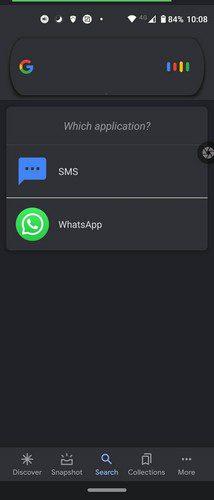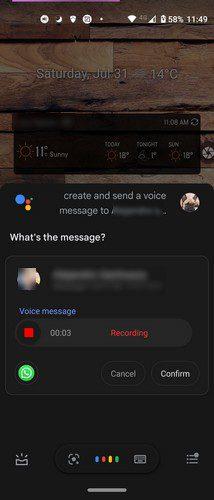„Google“ padėjėjas gali jums padėti visais klausimais. Galite perskaityti ekrane rodomą tekstą ir nustatyti procedūras . Kitas dalykas, kuris gali jums padėti, yra garso pranešimų siuntimas. Procesas yra lengvesnis, nei manote, ir tai gali sutaupyti brangaus laiko, kai skubate.
Kaip naudoti „Google Assistant“ garso pranešimams siųsti
Jei norite naudoti „Google“ padėjėją beveik viskam, galbūt norėsite siųsti garso pranešimus tokiu būdu. Pradėkite sakydami: „Gerai, Google“ ir, kai išgirsite garsą, rodantį, kad jis klauso, pasakykite, kad norite išsiųsti garso pranešimą, tada pasakykite asmens vardą. Taip pat galite tiesiog pasakyti, kad norite išsiųsti garso pranešimą, ir palaukti, kol „Google“ padėjėjas jūsų paklaus, kam.
Jei nenurodysite, ar garso pranešimas bus siunčiamas SMS ar WhatsApp, „Google Assistant“ paprašys jūsų pasirinkti. Galite pasakyti, kurį norite naudoti, arba bakstelėkite parinktis, kurias jums rodo „Google Assistant“.
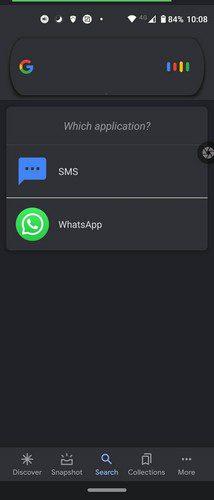
Jei nematote, kad „Google Assistant“ pradėjo įrašyti, palieskite mikrofoną, kad pradėtumėte. Įrašykite pranešimą ir, kai baigsite, galite bakstelėti mygtuką Siųsti arba palaukti, kol „Google Assistant“ jį išsiųs.
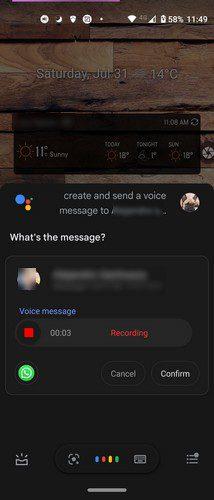
Bakstelėję paleidimo piktogramą, galite klausytis pranešimo prieš jį išsiųsdami. Jei persigalvosite ir norite atmesti garsą, visada galite bakstelėti atšaukimo mygtuką.
Išvada
Garso pranešimo siuntimas naudojant „Google“ padėjėją gali būti naudingas, kai reikia išsiųsti pranešimą, bet turite pilną rankų darbą. Bandymo metu „Google Assistant“ karts nuo karto elgdavosi netinkamai, bet galėjo išsiųsti pranešimą.
Ar manote, kad „Google“ padėjėjas siųs jūsų garso pranešimus? Tikimės, kad jums taip neatsitiks arba tai pažeidžia funkcijos tikslą. Pasidalykite savo mintimis toliau pateiktuose komentaruose ir nepamirškite pasidalinti straipsniu su kitais socialinėje žiniasklaidoje.